
将 Mac 版 Final Cut Pro 项目拷贝到另一台 Mac
你可以拷贝或将项目移到其他 Mac 以继续编辑该项目或进行备份。
若要将项目拷贝到其他 Mac,你必须拷贝包含该项目的资源库。Final Cut Pro 资源库将你正在编辑的项目、视频片段和关联的元数据合并为单个项目包,以便于传输到其他 Mac。
如果资源库中包含多个项目,你可以在拷贝前将该项目及其媒体文件隔离出来。如果另一台 Mac 上已经有该项目的媒体副本,你可以只拷贝包含该项目资源库文件,无需拷贝媒体文件。
【提示】如果要拷贝的项目是资源库中的唯一一个项目,你可以直接拷贝资源库。请参阅:将 Mac 版 Final Cut Pro 资源库传输到另一台 Mac。
隔离项目和其媒体文件,然后将它们拷贝到其他 Mac
如果要拷贝的 Final Cut Pro 项目位于含多个项目和事件的资源库中,你可以将该项目及其媒体文件(或含该项目的整个事件)与资源库其余部分分离。这简化和加快了将项目拷贝到其他 Mac 的速度。
将外置储存设备连接到 Mac。
在 Final Cut Pro “资源库”边栏中,选择包含你要拷贝的项目的事件。
请执行以下一项操作;
只拷贝项目及其媒体:请选择该项目。
拷贝项目和同一事件中的任何其他项目或媒体:请选择该事件。
选取“文件”>“将[项目]拷贝到资源库”>“新建资源库”。
为新资源库输入名称,选取一个位置,然后点按“存储”。
如果你所选内容包含优化或代理媒体,请选择拷贝出现的窗口中的优化或代理媒体的设置,然后点按“好”。
在“资源库”边栏中,选择刚创建的新资源库。
若要打开资源库属性检查器,请执行以下一项操作:
选取“窗口”>“在工作区中显示”>“检查器”(或按下 Command-4)。
点按工具栏中的“检查器”按钮。
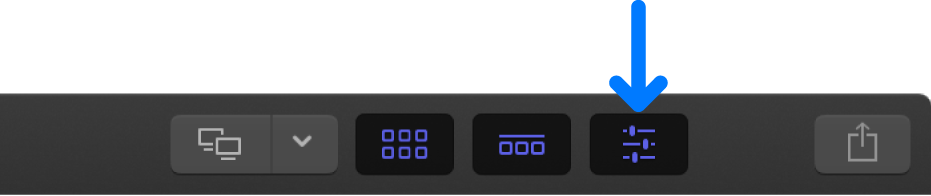
在“媒体”部分中,确定媒体储存位置已设定为“在资源库中”,然后点按“整合”。
如果你的项目包含在 Motion 中创建或自定义的效果、转场、字幕和发生器,请确定 Motion 内容的储存位置已设定为“在资源库中”,然后点按“整合”。
【注】或者,你可以手动备份和拷贝位于你“影片”文件夹中的“Motion Templates”文件夹。不管怎样,你都必须手动记录和移动任何第三方 (FxPlug) 内容,因为不能在 Final Cut Pro 资源库中管理它们。
退出 Final Cut Pro。
【重要事项】始终确保在“访达”中拷贝或移动资源库时 Final Cut Pro 未打开。
在“访达”中,将资源库文件拖移到连接的外置储存设备的图标上。
如果在“访达”中未找到资源库文件,请打开 Final Cut Pro,选择“资源库”边栏中的资源库,然后选取“文件”>“在访达中显示”(或按下 Shift-Command-R)。
资源库被拷贝到外置储存设备。
拷贝完成后,推出外置储存设备并将其从 Mac 断开连接。
将外置储存设备连接到新(目的位置)Mac。
将资源库文件拖到新 Mac 上你要储存文件的文件夹中。
若要打开资源库,请连按其图标。
将项目拷贝到其他 Mac 而不复制其媒体文件
如果原始(源)Mac 和新(目的)Mac 上有你项目的源媒体文件(以及 Motion 中创建或自定义的任何效果、转场、字幕和发生器)的相同副本,你可以只拷贝相对较小的项目文件。
将外置储存设备连接到 Mac。
在 Final Cut Pro “资源库”边栏中,选择包含你要拷贝的项目的资源库。
若要打开资源库属性检查器,请执行以下一项操作:
选取“窗口”>“在工作区中显示”>“检查器”(或按下 Command-4)。
点按工具栏中的“检查器”按钮。
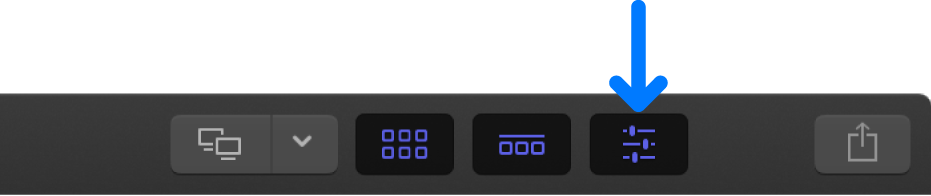
在“储存位置”部分中,如果媒体或 Motion 内容已设定为“在资源库中”,请点按“修改设置”。
在出现的窗口中,点按“媒体”弹出式菜单并选取储存媒体资源库之外的文件夹,然后点按“选取”。
点按“Motion 内容”弹出式菜单并选取“在 Motion Templates 文件夹中”,然后点按“好”。
在资源库属性检查器中的“媒体”部分点按“统一”。
Final Cut Pro 会将媒体文件从资源库文件移到你选取的外置储存位置。
在资源库属性检查器中的“Motion 内容”部分点按“整合”。
Final Cut Pro 会将 Motion 内容文件从资源库文件移到位于你“影片”文件夹中的“Motion Templates”文件夹。
退出 Final Cut Pro。
【重要事项】始终确保在“访达”中拷贝或移动资源库时 Final Cut Pro 未打开。
在“访达”中,将资源库文件(不再包含任何媒体文件)拖到连接的外置储存设备的图标上。
如果在“访达”中未找到资源库文件,请打开 Final Cut Pro,选择“资源库”边栏中的资源库,然后选取“文件”>“在访达中显示”(或按下 Shift-Command-R)。
资源库被拷贝到外置储存设备。
拷贝完成后,推出外置储存设备并将其从 Mac 断开连接。
将外置储存设备连接到新(目的位置)Mac。
将资源库文件拖到新 Mac 上你要储存文件的文件夹中。
若要打开资源库,请连按其图标。
【注】你可能需要将片段重新链接到媒体文件或者在新 Mac 上还原资源库储存位置。请参阅:在 Mac 版 Final Cut Pro 中将片段重新链接到媒体文件和在 Mac 版 Final Cut Pro 中设定储存位置。如果丢失的媒体警告图标出现在“资源库”边栏中,但你无法找到任何离线片段,请点按浏览器顶部的“过滤条件”弹出式菜单并选取“所有片段”。所有片段(包括离线片段)将在浏览器中可用。请参阅:在 Mac 版 Final Cut Pro 中查找片段和项目。
若要将项目移到其他 Mac 而不是拷贝项目,请按照拷贝项目的说明进行操作,然后从原始 Mac 中删除项目。